פתרון בעיות גישה נפוצות של משתמשים לסביבות שונות
גורמים מרובים משפיעים על גישת משתמשים לסביבות. מנהלי מערכת יכולים להשתמש בפקודה הפעל אבחון כדי להעריך את גישת המשתמש לסביבה, ולקבל פרטים והצעות לצמצום המסבירות מדוע משתמש יכול או לא יכול לגשת לסביבה.
כדי לגשת לסביבה, משתמש חייב לעמוד בקריטריונים הבאים:
- להיות בעל אפשרות כניסה אל Microsoft Entra ID.
- יש לו רשיון חוקי של Dynamics 365 או תוכנית שירות מוכרת של Microsoft Power Platform או שהסביבה חייבת להכיל תוכניות פעילות לכל יישום.
- עליו להיות חבר בקבוצת Microsoft Entra של הסביבה (אם שויכה אחת שכזו לסביבה).
- מוקצה לו ישירות לפחות תפקיד אבטחה אחד של Dataverse או שלצוות קבוצה שבו הוא חבר.
רמת הגישה של משתמש בסביבה ולמשאבים (יישומים ונתונים) בסביבה נקבעת לפי ההרשאות המוגדרות בתפקידי האבטחה שהוקצו לאותו משתמש. מצב הגישה, ניהולי או קריאה-כתיבה, גם קובע את רמת הגישה בתוך סביבה.
אבחון משתמש
השתמש בשלבים הבאים כדי להפעיל אבחון גישת משתמש עבור משתמש בסביבה.
במרכז הניהול של Power Platform, בחר סביבה.
בחר הגדרות>משתמשים + הרשאות>משתמשים.
בחר משתמש.
בחר באפשרות הפעל אבחון.
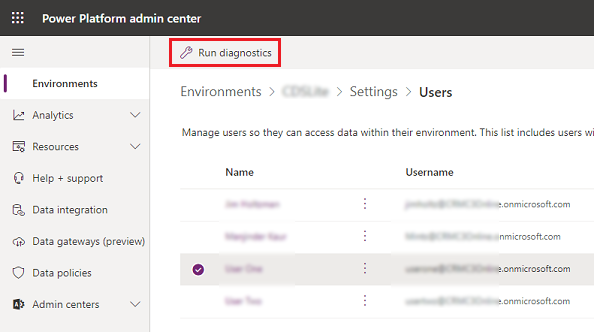
סקור את הפרטים עבור המשתמש ובצע פעולות מתקנות כלשהן.
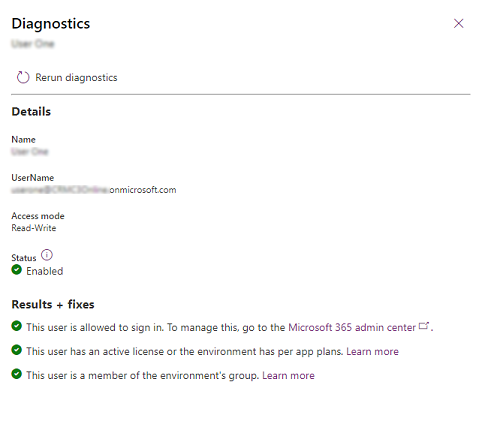
הערה
פעולת ההפעלה או הפעלה מחדש של אבחון תאלץ את פרטי המשתמש ב- Microsoft Entra ID להסתנכרן עם מסד נתוני Dataverse של הסביבה כדי לספק מצב עדכני על מאפייני המשתמש. אם הפעלת האבחון אינה מבטלת את סביבת הבסיס לבעיה בגישה למשתמש, ספק את תוצאות הפעלת האבחון בכרטיס התמיכה שאתה יוצר; זה יעזור מאוד למהנדסי התמיכה של Microsoft לפתור את הבעיה שלך מהר יותר.
בעיות גישה
הנושאים הבאים מתועדים להלן. אם אינך רואה את הבעיה שלך:
- בדוק אם תוכל לקבל מענה לשאלה שלך כאן: https://powerusers.microsoft.com/t5/Power-Apps-Community/ct-p/PowerApps1.
- צור בקשת תמיכה.
כלים לאבחון הרשאות משתמש במרכז הניהול של Power Platform
מספר גורמים משפיעים על גישת המשתמש בסביבה. כדי לסייע למנהלי מערכת באבחון גישת משתמשים לסביבה וסיבות לגישה או לחוסר גישה, התכונה החדשה "הפעל אבחון" במרכז הניהול של Power Platform מספקת אבחון גישה בסיסי עבור משתמשים יחידים בסביבה. התכונה מסייעת באיתור גורמים פוטנציאליים לבעיות בכניסת משתמש ולבעיות אחרות ומציעה פעולות צמצום אפשריות. ראה אבחון משתמש.
תפקידי אבטחה של משתמשים ב- Dataverse
כאשר מנהל מערכת נתקל במסך שגיאה המציין שלמשתמש אין תפקידים, יהיה עליו להקצות תפקידים למשתמש. ניתן להקצות תפקידים ישירות למשתמש, או לצוות קבוצה שהמשתמש הוא חלק ממנו. לקבלת מידע אודות אופן ההקצאה של תפקידי אבטחה של Dataverse למשתמש, ראה: הקצאת תפקיד אבטחה למשתמש.
פתרון בעיות נראות רשומות
פתרון בעיות רישיון וחברות
- ודא אם הוקצה רשיון למשתמש והקצה רשיון אם עדיין לא הוקצה. ראה: הוספת רשיון לחשבון משתמש.
- לאחר שהוקצה רשיון, ייתכן שיעבור זמן מה עד ששינוי הרשיון יסתנכרן עם הסביבה. כדי להפעיל סינכרון עבור משתמש זה, מנהל המערכת עבור הסביבה יכול לקרוא את המשתמש לסביבה. ראה: הוספת משתמשים לסביבה שיש בה מסד נתונים של Dataverse.
פתרון בעיות גישה
- כמנהל מערכת של הסביבה, ודא שהסביבה משויכת לקבוצת Microsoft Entra כלשהי. ראה: שיוך קבוצת אבטחה לסביבה.
- ודא שהמשתמש עם בעיית הגישה הוא חבר בקבוצה המשויכת לסביבה. ראה: יצירת קבוצת אבטחה והוספת חברים לקבוצת האבטחה.
- לאחר עדכון החברות של המשתמש בקבוצת הסביבה, ייתכן שיעבור זמן מה עד שהשינוי יסתנכרן עם הסביבה. כדי להפעיל סינכרון עבור משתמש זה, מנהל המערכת עבור הסביבה יכול לקרוא את המשתמש לסביבה. ראה: הוספת משתמשים לסביבה שיש בה מסד נתונים של Dataverse.
פתרון בעיות בהרשאות
אין לך הרשאות מספיקות כדי לגשת אל יישומי Customer Engagement (Dynamics 365 Sales, Dynamics 365 Customer Service, Dynamics 365 Field Service, Dynamics 365 Marketing ו- Dynamics 365 Project Service Automation). מנהל מערכת צריך להשלים את השלבים הבאים.
במרכז הניהול של Power Platform, בחר סביבה.
בחר הגדרות>משתמשים + הרשאות>משתמשים.
פתיחת רשומת המשתמש.
יש לבחור פקודות נוספות (
 ) >ניהול תפקידים.
) >ניהול תפקידים.ציין לעצמך את התפקידים שהוקצו למשתמש. במידת הצורך, בחר תפקיד אבטחה שונה. סגור את תיבת הדו-שיח 'ניהול תפקידי משתמשים'.
בחר אבטחה>תפקידי אבטחה.
בחר את תפקיד האבטחה משלב 4.
בחר רשומות ליבה.
ודא כי ההרשאה קריאה עבור הגדרות ממשק משתמש של ישות משתמש מוגדרת לרמת המשתמש (עיגול צהוב עם מקטע בצורת יתד).
אם לתפקיד האבטחה חסרה הרשאה זו, מנהל המערכת יצטרך לשנות את ההגדרה על-ידי לחיצה או הקשה עליה.

פתרון בעיות משתמשים לא מוסברות
במקרים מסוימים, משתמשים אינם מוקצים באופן אוטומטי לסביבות.
אם משתמש עומד בכל דרישות הגישה אך עדיין חסר בסביבה, ייתכן שהוא שייך לאחד מהמקרים הבאים:
משתמשים עם רשיונות Office בלבד (עם תוכנית Dataverse זמינה) לא יוקצו מראש לסביבות.
בעלים של קבוצות Microsoft Entra המשויכות לסביבות לא יוקצו מראש.
חברים בקבוצות Microsoft Entra שהן חלק מצוות קבוצתי שנוצר עבור הקבוצה Microsoft Entra לא יוקצו מראש.
המשתמשים לא יוקצו מראש לסביבות Microsoft Dataverse for Teams.
על אף שמשתמשים אלה לא הוקצו מראש, ניתן להוסיף אותם לסביבות באמצעות סינכרון לפי דרישה. עיין בסעיף הבא כדי לגלות דרכים להוספה או לרענון של משתמשים לפי דרישה.
פתרון בעיות בניהול משתמשים לפי דרישה
כפי שצוין לעיל, ישנם מקרים שבהם המשתמשים אינם מוקצים באופן אוטומטי. כמו כן, ייתכנו עיכובים בשיקוף המצב האחרון של המשתמשים בסביבות. במקרים כאלה, הוספה או רענון של משתמשים ספציפיים לפי דרישה יכולים להועיל.
ישנן כמה דרכים לעשות זאת:
הקצאת משתמשים בשיטת Just-in-time (JIT): כאשר משתמשים ניגשים לכתובת URL של סביבה, דרישות הגישה נבדקות בעת הכניסה ומשתמשים זכאים מתווספים לסביבה.
שיחת התחזות למשתמש: שיחת התחזות מפעילה סינכרון בשיטת JIT עבור המשתמש. ראה כיצד להתחזות למשתמש.
הוסף משתמשים במרכז הניהול של Power Platform: מנהלי מערכת יכולים להוסיף או לרענן משתמשים. ראה הוסף משתמשים לסביבה.
רכיבי Cmdlet של PowerShell: ראה תמיכה ב- PowerShell עבור Power Apps.
מחברים: ראה Power Platform for Admins.
תבנית Power Automate: ראה כפה סינכרון של חברי קבוצת Microsoft Entra עם מופע CDS שצוין.
בעיה ידועה
בדיקת הנוכחות של תפקידי אבטחה שהוקצו למשתמש רק מחפשת תפקידים שהוקצו ישירות למשתמש ואינה מחפשת כרגע תפרידים בהורשה דרך חברויות בצוות קבוצה.
משוב
בקרוב: במהלך 2024, נפתור בעיות GitHub כמנגנון המשוב לתוכן ונחליף אותו במערכת משוב חדשה. לקבלת מידע נוסף, ראה: https://aka.ms/ContentUserFeedback.
שלח והצג משוב עבור